
Cara Mentransfer Kontak dari iPhone ke Android Tanpa Komputer [7 Cara]

Jika Anda berpikir untuk beralih dari iPhone ke Android , Anda mungkin bertanya-tanya bagaimana cara mentransfer kontak tanpa kehilangan informasi penting. Anda mungkin juga ingin menghindari penggunaan komputer untuk proses ini. Untungnya, ada beberapa cara untuk mengajarkan cara mentransfer kontak dari iPhone ke Android tanpa komputer, dan semuanya mudah dan cepat. Dalam artikel ini, 8 cara akan disajikan. Anda bebas memilih metode yang paling sesuai untuk Anda, tergantung pada preferensi Anda.
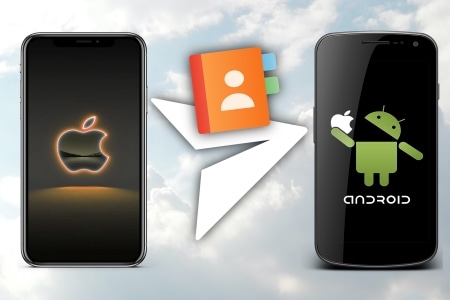
Bagi pengguna, metode yang tidak memerlukan alat lain tidak diragukan lagi merupakan metode yang paling sederhana dan ideal. Pada bagian ini, kami akan memperkenalkan 4 metode tentang cara mentransfer kontak iPhone ke Android yang tidak memerlukan alat lain yang perlu diunduh.
Salah satu metode termudah untuk memindahkan kontak dari iPhone ke Android adalah dengan menggunakan kartu SIM, yaitu chip kecil yang menyimpan nomor telepon dan data lainnya, seperti kontak. Dengan mentransfer kontak ke kartu SIM di iPhone, Anda dapat memasukkan kartu SIM yang sama ke perangkat Android dan mengimpornya ke sana.
Mari kita lihat caranya:
1. Masukkan kartu SIM ke iPhone Anda dan buka "Pengaturan" > "Kontak" > "Impor Kontak SIM". Ini akan menyalin semua kontak yang tersimpan di kartu SIM ke iPhone Anda.

2. Keluarkan kartu SIM dari iPhone dan masukkan ke ponsel Android Anda. Buka "Pengaturan" > "Kontak" > "Impor/Ekspor kontak" > "Impor dari kartu SIM". Ini akan menyalin semua kontak yang tersimpan di kartu SIM ke ponsel Android Anda.
Ingin mentransfer kontak dari iPhone ke komputer tanpa perlu bersusah payah? Silakan coba 4 cara praktis ini.
Bagaimana Cara Mentransfer Kontak dari iPhone ke Komputer dengan Berhasil?Jika Anda ingin mengirim beberapa kontak saja, bukan kontak secara massal, Anda dapat membagikannya melalui email atau pesan. Berikut langkah-langkahnya:
1. Pilih kontak yang ingin Anda transfer.
2. Ketuk ikon "Bagikan" dan pilih Email atau Pesan sebagai opsi.
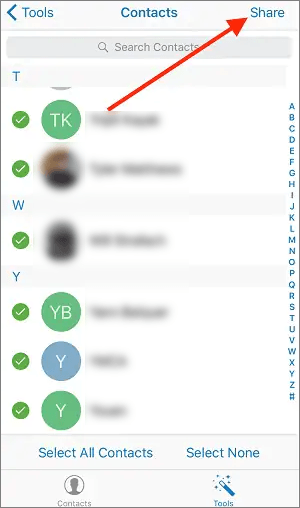
3. Masukkan alamat email atau nomor telepon perangkat yang ingin Anda transfer dan kirimkan.
4. Di perangkat lain, buka email atau pesan dan ketuk lampiran. Lampiran harus berupa file dengan ekstensi ".vcf".
5. Pilih untuk mengimpor kontak ke perangkat Anda dan konfirmasi.
Baca selengkapnya: Bagaimana cara mentransfer kontak dari iPhone ke Samsung ? Lihat artikel ini untuk memilih cara yang profesional.
Jika Anda ingin agar kontak Anda tetap terbarui di semua perangkat, Anda dapat menggunakan Akun Google untuk menyinkronkannya. Berikut cara melakukannya:
1. Pada iPhone Anda, buka "Pengaturan" > "Kata Sandi & Akun" > "Google", lalu aktifkan opsi sinkronisasi untuk kontak.
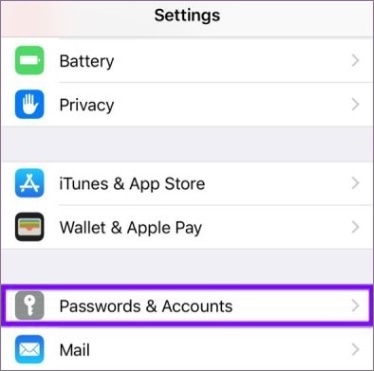
2. Pada ponsel Android Anda, masuklah dengan akun Google yang sama. Kontak pada iPhone Anda akan secara otomatis disinkronkan ke ponsel Android Anda.
Selain metode yang diperkenalkan di atas, metode berikut memerlukan pengunduhan beberapa alat bantu. Anda dapat dengan bebas memilih sesuai dengan kebutuhan Anda sendiri.
Tersedia berbagai alat pabrikan untuk mentransfer kontak iPhone ke Android , seperti Smart Switch, OnePlus Clone Phone, Vivo EasyShare, dll. Ambil Samsung Smart Switch sebagai contoh. (Target ponsel untuk Samsung Smart Switch harus Samsung.)
Berikut langkah-langkah untuk menggunakannya:
1. Unduh Smart Switch di perangkat Samsung Anda dan berikan izin yang diperlukan untuk mengakses data. Buka aplikasi dan pilih opsi "Terima data".
2. Pilih opsi "Nirkabel", lalu pilih "iPhone/iPad" > "Dapatkan data dari iCloud sebagai gantinya". Lalu masukkan kata sandi ID Apple Anda dan ketuk "Masuk ke iCloud".

3. Anda akan mendapatkan kode verifikasi di iPhone Anda. Masukkan kode tersebut di ponsel Samsung Anda dan klik "Hubungkan" > "OK".
4. Pilih kontak yang ingin Anda transfer dan ketuk ikon "Transfer". Semua kontak Anda akan disalin ke perangkat Samsung Anda.
Catatan: Untuk ponsel Android dari berbagai merek, ada berbagai alat untuk mentransfer kontak. Untuk Huawei, Anda dapat merujuk ke artikel ini: Cara Mentransfer Kontak dari iPhone ke Huawei [Tips Terbukti] .
Jika Anda adalah pengguna Google Drive, perangkat lunak ini akan berguna sekarang. Berikut caranya:
1. Setelah membuka atau memasang Google Drive , masuk dengan akun Google Anda.
2. Ketuk ikon menu dan pilih "Pengaturan" > "Cadangan".
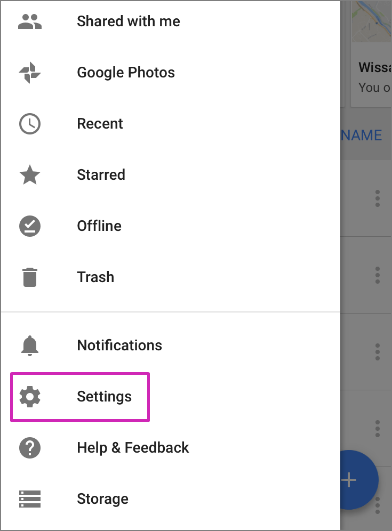
3. Pilih "Kontak" dan mulai pencadangan.
4. Pada ponsel Android Anda, masuk dengan akun Google yang sama dan sinkronkan kontak Anda.
Switch to Android adalah layanan yang disediakan oleh Android yang membantu pengguna berpindah dari iPhone ke perangkat Android 11 atau yang lebih baru. Berikut cara menggunakan Switch to Android untuk mentransfer kontak iPhone ke perangkat Android Anda:
1. Unduh aplikasi Switch to Android di kedua perangkat.
2. Hubungkan iPhone dan Android ke jaringan Wi-Fi yang sama.
3. Buka aplikasi Switch to Android di iPhone dan ketuk "Mulai".

4. Pindai kode QR yang ditampilkan di Android dengan iPhone.
5. Pilih "Kontak" dan data lain yang ingin Anda transfer.
6. Ketuk "Transfer" dan tunggu prosesnya selesai.
Mungkin Suka: Ingin tahu cara mentransfer kontak dari iPhone ke iPhone tanpa iCloud ? Anda dapat menggunakan 9 metode ampuh ini.
File CSV (nilai yang dipisahkan koma) adalah file teks yang menyimpan data dalam format tabel, yang setiap barisnya mewakili sebuah catatan, dan setiap kolom mewakili sebuah bidang. Nilai-nilai dalam bidang-bidang tersebut dipisahkan dengan koma. File CSV umumnya digunakan untuk menyimpan data dalam spreadsheet dan basis data. Di sini, Anda dapat menggunakan iCloud untuk menyimpan kontak iPhone sebagai file CSV dan mengimpornya ke ponsel Android Anda, tetapi mungkin tidak semudah metode lain yang disebutkan di atas.
Begini caranya:
1. Pada iPhone Anda, temukan "Pengaturan" > "[nama Anda]" > "iCloud" dan aktifkan "Kontak".

2. Di komputer Anda, buka peramban web dan kunjungi icloud.com . Masuk dengan ID dan kata sandi Apple Anda.
3. Klik "Kontak" dan pilih yang ingin Anda ekspor.

4. Klik ikon roda gigi di pojok kiri bawah dan pilih "Ekspor vCard". Ini akan mengunduh berkas VCF ke komputer Anda.
5. Sekarang, Anda perlu menggunakan alat konversi atau layanan daring untuk mengonversinya ke format CSV. (Seperti CloudConvert .)
6. Pada perangkat Android , buka aplikasi "Kontak". Ketuk opsi "Impor/Ekspor". Pilih "Impor kontak dari berkas CSV". Setelah itu, Anda akan melihat kontak iPhone di ponsel Android Anda.
Meskipun artikel ini terutama membahas cara mentransfer kontak dari iPhone ke Android tanpa komputer, orang-orang yang mungkin membutuhkannya tetap dapat membaca dan memilih metode yang mereka sukai. Coolmuster Mobile Transfer adalah alat hebat yang dapat mentransfer kontak, pesan, foto, video, dan lainnya antara perangkat yang berbeda dan kompatibel dengan iOS 18 & Android 15 terbaru. Berikut cara mentransfer kontak iPhone ke Android dengan Coolmuster Mobile Transfer :
01 Unduh dan instal Coolmuster Mobile Transfer di komputer Anda dan luncurkan.
02 Hubungkan iPhone dan ponsel Android Anda ke komputer melalui kabel USB dan tunggu hingga program mendeteksi keduanya. Pastikan iPhone Anda adalah perangkat sumber dan ponsel Android Anda adalah perangkat tujuan. Anda dapat mengeklik tombol "Flip" untuk mengubah posisi keduanya jika diperlukan.

03 Pilih "Kontak" dari daftar tipe data dan klik tombol "Mulai Salin" untuk memulai proses transfer.

Dengan metode yang telah kami bahas dalam artikel ini, Anda dapat dengan mudah mentransfer kontak tanpa perlu komputer. Dari menggunakan layanan cloud seperti iCloud dan Google Drive hingga menggunakan aplikasi pihak ketiga, ada banyak pilihan yang tersedia untuk membuat transisi menjadi lancar. Anda juga dapat mentransfer kontak iPhone ke Android dengan komputer melalui Coolmuster Mobile Transfer .
Penting untuk diingat bahwa setiap metode memiliki kelebihan dan kekurangannya sendiri, jadi terserah Anda untuk memutuskan mana yang paling sesuai dengan kebutuhan spesifik Anda. Pastikan untuk mengikuti petunjuk dengan saksama untuk memastikan transfer berhasil.
Artikel Terkait:
4 Cara Mudah Mentransfer Musik dari iPhone ke Android
Bagaimana Cara Berbagi Kontak di iPhone? [6 Metode Efektif]
14 Trik untuk Memperbaiki Nama Kontak iPhone yang Hilang (Panduan Lengkap)
Bagaimana Cara Menghapus Kontak Secara Permanen dari iPhone? Diselesaikan dalam 4 Cara





